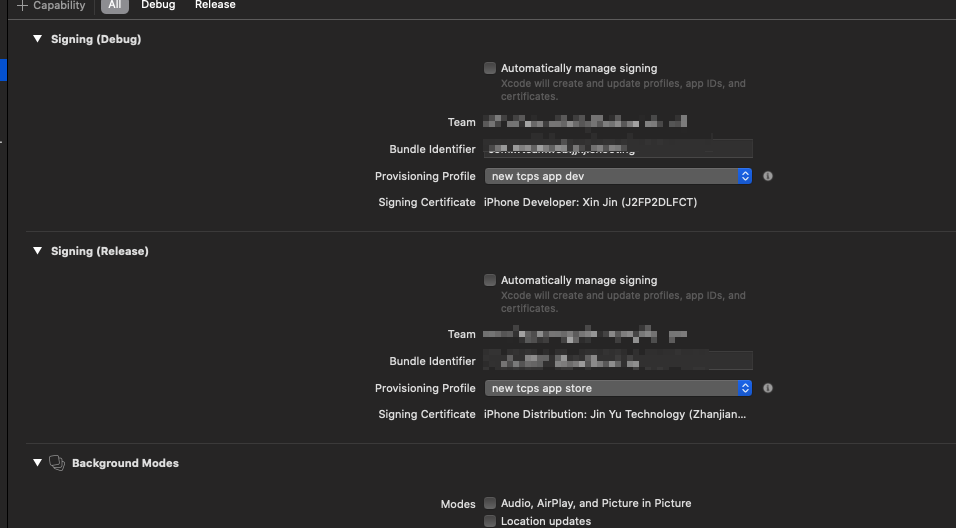Xcode证书签名
一般来说Xcode自动签名已经足够了,当时由于以前的过失把一个已经申请好的证书私钥给搞没了,换到新电脑的时候由于没有私钥,原本的证书已经无法使用了,Xcode提示我Revoke certificate,但是你这么操作后原本安装了app的用户就没办法打开app了,这不等于自杀嘛,还好当时还有一次申请证书的权限(一共可以申请两次证书),证书与你电脑的私钥.p12是绑定的,所以没事不要重装系统,你要重装也要确保在另一台电脑已经配置好了,可以上传app到AppStore了。
参考文章:https://zhuanlan.zhihu.com/p/69162456
- 0924更新
我又发现了一篇很好的参考文章:https://ask.dcloud.net.cn/article/152
注册bundle id
iOS的唯一标示,跟android的包名是一个意思。而且你用了以后别人是用不了的,别人也注册不了这个id,所以测试的时候最好是随便填一个无意义的bundle id。

这个没啥操作性,基本上一路next就行。
申请证书
慎重操作,申请一个证书就少一个,一共只能申请两个证书。
创建CSR文件(证书请求文件)
- 打开电脑上的钥匙串访问,选中证书助理
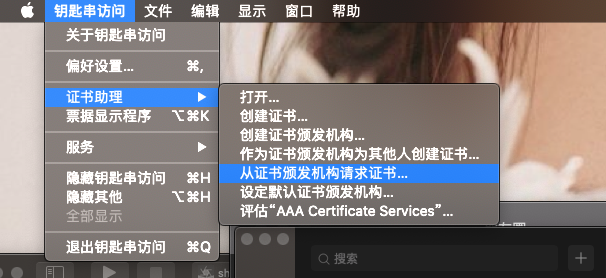
- 用户电子邮件地址填开发者账号的邮箱,名称可以随意填,然后保存到磁盘上。
- Keychain将生成一个包含开发者身份信息的CSR(Certificate Signing Request)文件。同时,Keychain Access->Keys(密钥)中增加一对Public/Private Key Pair。
搞完就得到这么一个文件CertificateSigningRequest.certSigningRequest
如果你电脑已经有这么一个文件了,就不用再去申请了。
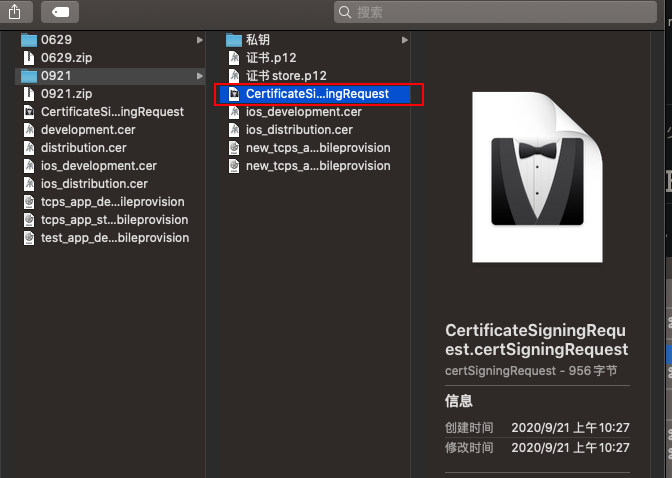
创建开发者证书 和 推送证书
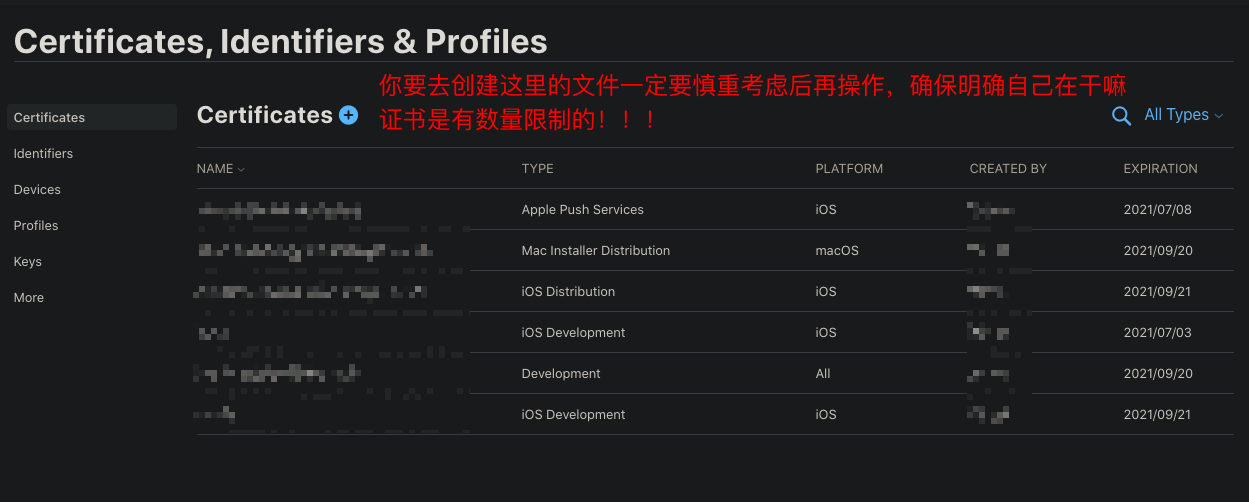
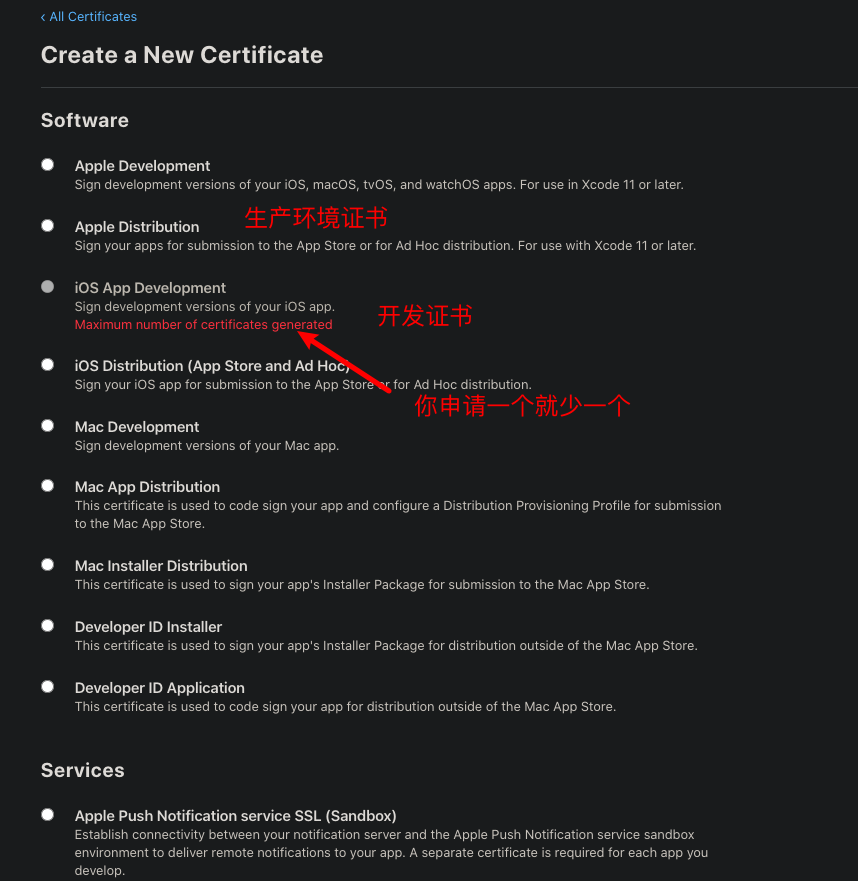

一路点击
Continue, 到Generate后选择一开始生成的CSR文件上传,然后再继续点击Continue。生成完开发调试、生成调试证书 和 开发环境推送证书、生成环境推送证书,可以在
Certificates->All中查看该证书,并进行下载或删除。下载到桌面上,然后双击添加到钥匙串中,可在
Keychain Access->证书中查看。
由于我们使用友盟,生成的推送证书(开发环境和生产环境)需要从钥匙串访问中导出p12文件,添加到友盟后台。
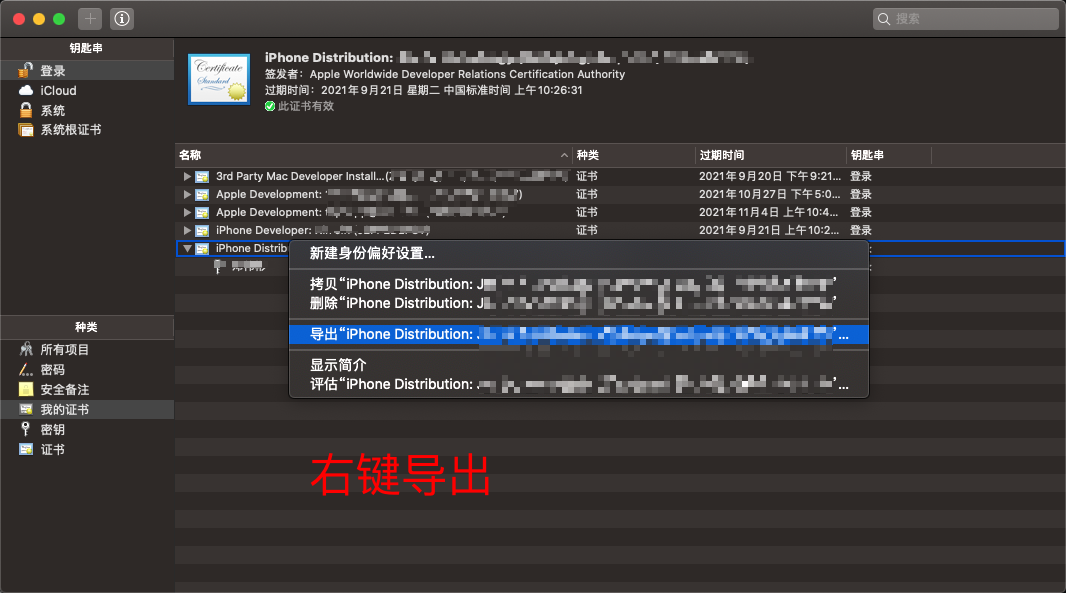
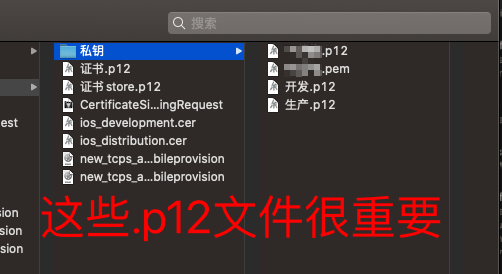
创建配置文件(Provisioning Profiles)(安装到真机使用,上传AppStore也要用)

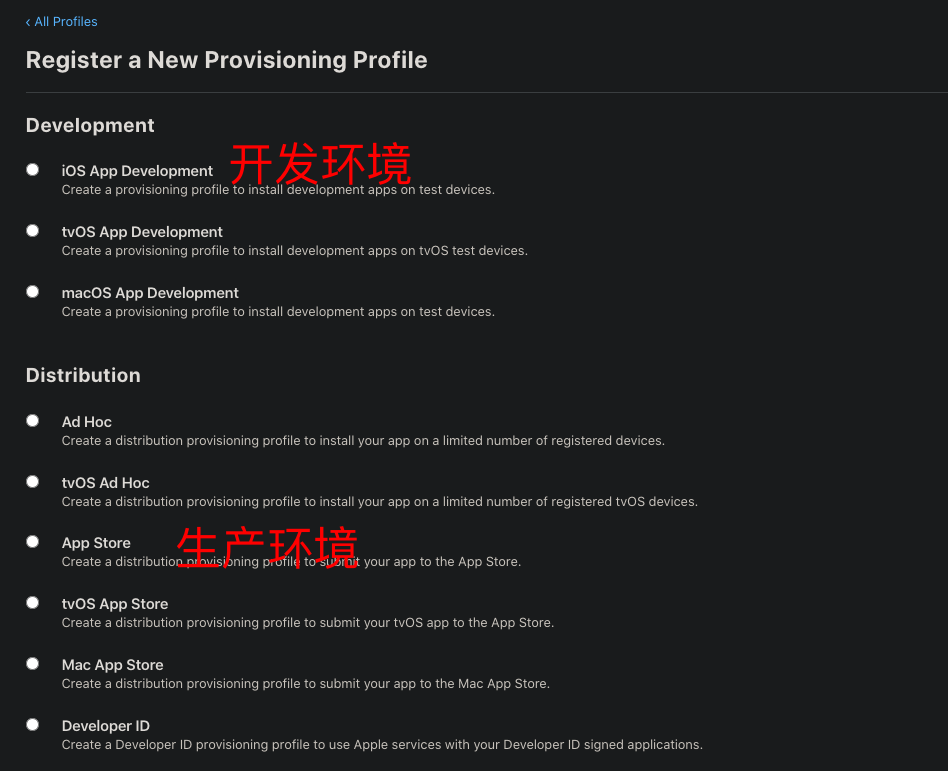
- 选择刚创建的App ID,选择相应证书、选择测试的设备,然后创建名称一直点击Continue即可,最后下载下来。
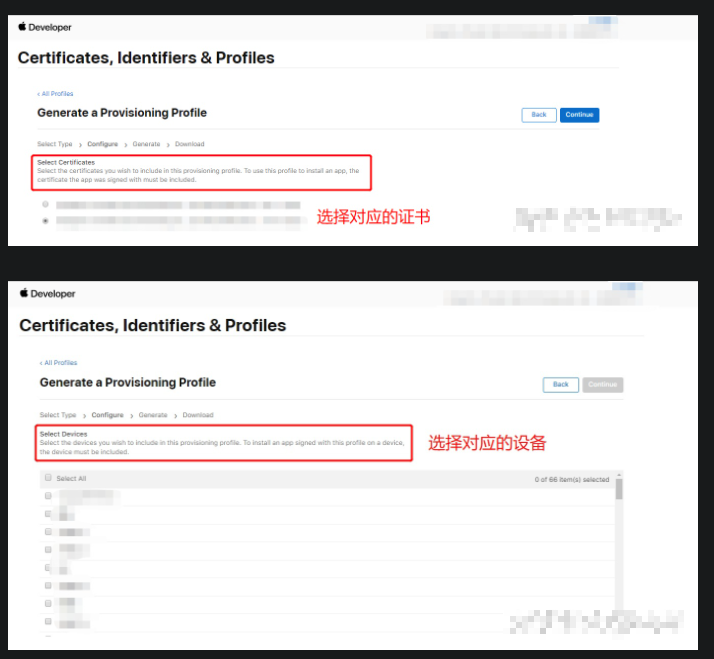
- 下载到本地。
.mobileprovision文件就是了。双击它安装。
自动设置
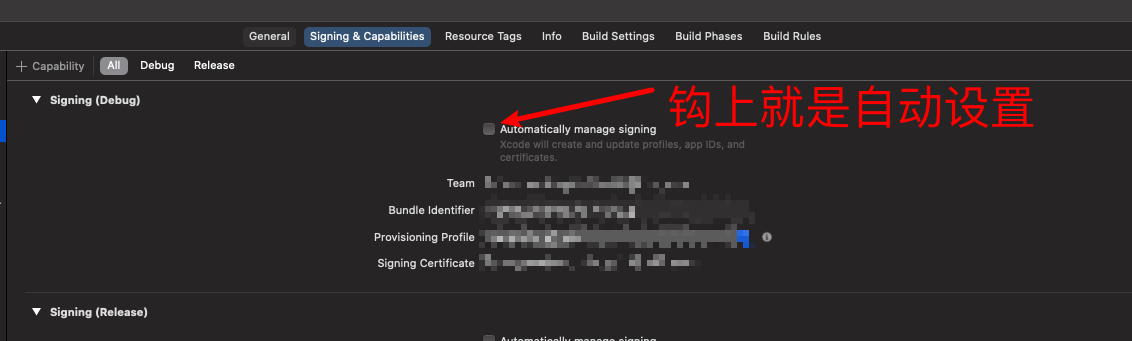
手动设置
下载到本地的
Provisioning Profile,双击自动安装到xcode中,在XcodeTarget->Build Settings->Code Signing->Provisioning Profile中可看到此项。如下图,选择此项配置文件,
Code Signing Identity中会默认显示所关联的证书文件(即创建该配置文件时选择关联的证书,可有多个)。